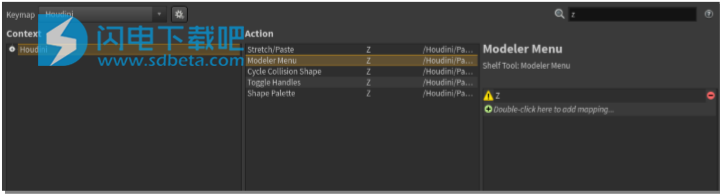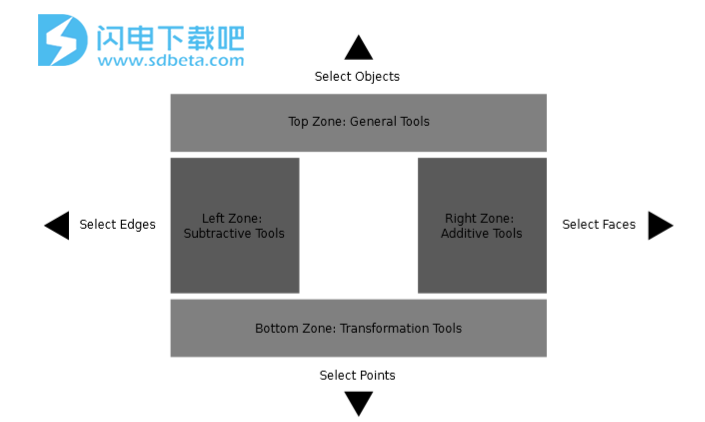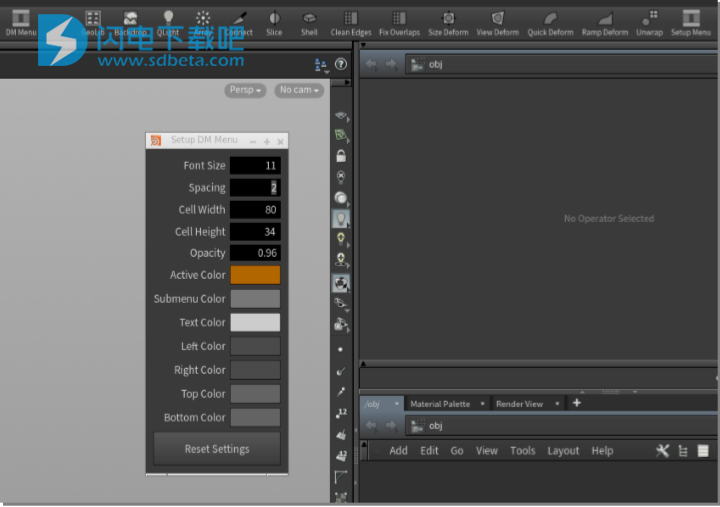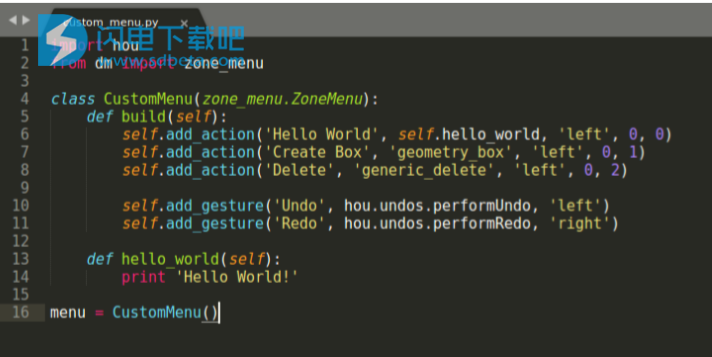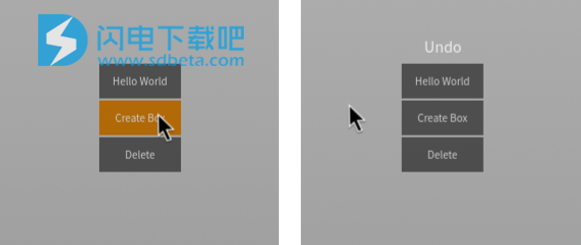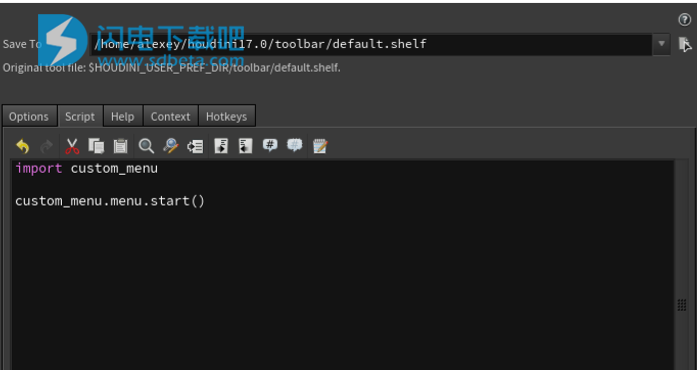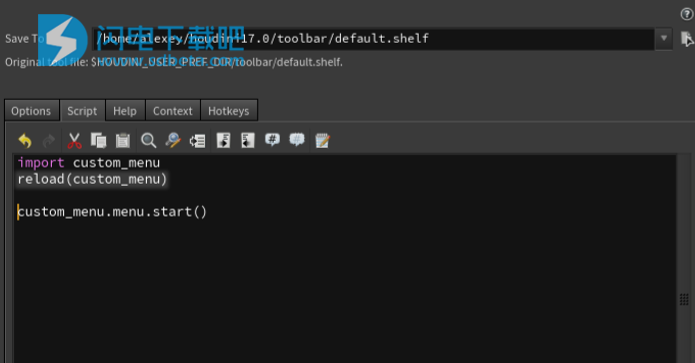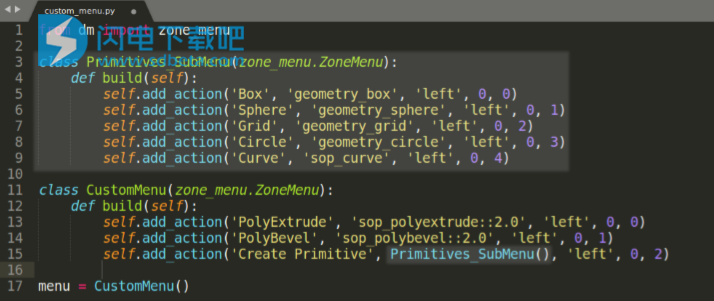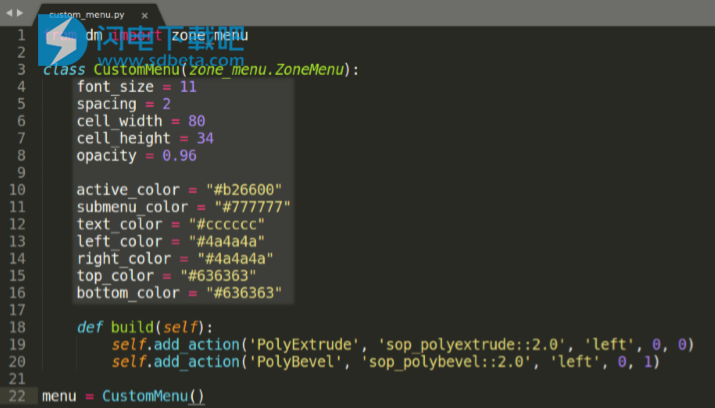Gumroad Direct Modeling(简称DM插件)是一款Houdini硬面建模插件,DM有两种破坏性建模方法。第一种方法是使用名为Modeler Menu的区域菜单。它包含常用于建模的操作。此方法的目的是使用一组独立的工具并使用手势进行工作。这允许您仅使用一个菜单创建模型,该菜单由键盘快捷键激活。有关Modeler菜单如何工作的更多信息,请阅读dm_menu_system.pdf文件。第二种方法是使用名为Modeler的全功能建模环境。此方法的主要目标是使用户免于不必要的操作和Houdini细微差别。 Houdini最初是一个程序性软件,一些互动的东西需要努力。这些经常使用的东西,比如选择几何组件或激活工具,有时会花费很多额外的时间,这会导致疲劳。但它有多边形建模的好节点。因此,Modeler试图将Houdini转换为功能齐全的多边形编辑器。诸如Box Modeling之类的东西是在Modeler以及其他经典软件中制作的。为了使模型更快,该工具可以改变键盘和鼠标的行为。 Modeler具有Modeler菜单(Z键)和工具菜单(Tab键)。在Modeler菜单中,您可以找到最喜欢的建模工具。在“工具”菜单中,您可以找到所有建模工具。DM拥有自己的菜单系统,旨在简化Houdini内部各种功能的发布。 通过此系统创建的菜单允许您快速调用Python函数和Houdini内置架构工具。 此外,您可以使用手势。 这是通过在其左侧,右侧,顶部和底部区域中释放菜单外部的快捷方式来启动功能的方法。
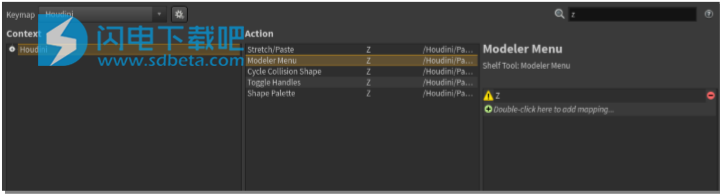
功能特色
1、建模模式
Modeler是一个独立的建模环境,允许您使用经典的网格建模工具。
2、布尔工具集
Soft Boolean是Houdini的Flux(https://vimeo.com/211722563)工具集的演变。Soft布尔值可以使用布尔运算创建程序模型,但与标准布尔SOP不同,它会在刀具和主要几何体之间创建软转换。
3、几何库
Geometry Library允许您对几何数据进行编目,而无需将其保存到单独的文件中。这允许您创建不同版本的模型或使用几何体来构建更复杂的模型(kitbashing)。您可以在几何库中创建子文件夹,并将模型视为可以为每个模型控制的图标。
4、“插入网格”是用于在模型的任何位置嵌入几何体的节点。您可以在程序中在节点树中使用此节点。但主要功能是将“插入网格”与“几何图形库”结合使用。这意味着您可以在几何体库中创建自己的几何体零件集,然后使用“插入网格”技术将它们嵌入到模型中。
使用说明